¿Cómo puede iTunes eliminar listas de reproducción fácilmente? [2025]
Muchas personas se sienten curiosas acerca de cómo pueden usar iTunes elimina la lista de reproducción y canciones debido a la música extensa pero también a las listas de reproducción de medios que son accesibles. Las listas de reproducción fueron el método más efectivo para seleccionar y reproducir música para un evento determinado, ya sea en una fiesta, en un viaje en el automóvil o incluso si está en un viaje diario.
Cada vez que el evento en cuestión haya concluido, deseará limpiar el desorden en su dispositivo y eliminar las listas de reproducción de iTunes innecesarias que están almacenadas en el dispositivo. Sin embargo, si luego descubre que eliminar las listas de reproducción de iTunes ha sido difícil para usted, entonces era esencial que se familiarizara con la guía paso a paso más completa.
Guía de contenido Parte 1. ¿Qué es la lista de reproducción de iTunes?Parte 2. ¿Por qué eliminar listas de reproducción y canciones de iTunes?Parte 3. Guía completa para eliminar la lista de reproducción de iTunesParte 4. La alternativa más excelente a iTunes para guardar cancionesConclusión
Parte 1. ¿Qué es la lista de reproducción de iTunes?
Apple Inc. creó iTunes como un software de administración, biblioteca y reproductor multimedia que permite a los usuarios organizar, reproducir y acceder a su colección de medios digitales en sus computadoras personales, iPhones, iPads, iPods o Televisores Apple. iTunes también es compatible con la tecnología de transmisión AirPlay de Apple. El componente de lista de reproducción de iTunes es una de las características más útiles del programa. Esta función permite a los usuarios compilar colecciones de música individualizadas que pueden reproducirse en una secuencia predeterminada, guardarse y modificarse según sea necesario.
Las listas de reproducción de iTunes son colecciones de música que se pueden organizar según una serie de factores, como el estado de ánimo, el artista, el álbum y el género. El usuario también puede personalizar las listas de reproducción. Los usuarios tienen la opción de crear una nueva lista de reproducción. Los usuarios pueden agregar canciones a una lista de reproducción que ya han establecido arrastrándolas y soltándolas desde su colección de iTunes a la lista de reproducción, o usando la opción "Agregar a la lista de reproducción" que se encuentra en el menú contextual.

Las listas de reproducción pueden modificarse y alterarse en iTunes de varias maneras diferentes, incluida la adición o eliminación de música, la reorganización de la secuencia en la que se reproducen las canciones e incluso la adición de ilustraciones o descripciones definidas por el usuario. Los usuarios también pueden crear "listas de reproducción inteligentes", que se actualizan constantemente según criterios como música reproducida recientemente, canciones con las calificaciones más altas o canciones que no se han escuchado en mucho tiempo.
Es posible compartir sus listas de reproducción de iTunes con otras personas, lo cual es otro uso útil de las listas de reproducción. Los usuarios tienen la opción de exportar sus listas de reproducción como un archivo, enviando un enlace a la lista de reproducción a través de redes sociales o correo electrónico, o todas estas opciones para compartir sus listas de reproducción con amigos o familiares. El oyente de iTunes también tiene la capacidad de sincronizar sus listas de reproducción de iTunes en diferentes dispositivos mediante el uso de iCloud. Esto brinda a los clientes la posibilidad de acceder a su biblioteca de música, así como a sus listas de reproducción desde cualquier dispositivo utilizando su ID de Apple.
Parte 2. ¿Por qué eliminar listas de reproducción y canciones de iTunes?
Hay muchas razones diferentes por las que alguien desearía eliminar una lista de reproducción de su biblioteca de iTunes. Las siguientes son algunas de las posibles explicaciones:
- Ya no es relevante: nuestras preferencias e inclinaciones musicales están sujetas a cambios a medida que pasa el tiempo. Las canciones o listas de reproducción que nos gustaba escuchar ya no podrían tener el mismo atractivo, ya que podrían no ser apropiadas para nuestras circunstancias o estado de ánimo actuales.
- Para hacer más espacio: las listas de reproducción tienen el potencial de consumir una cantidad significativa de espacio de almacenamiento en su computadora o teléfono inteligente. Si tiene listas de reproducción que ya no necesita, eliminarlas puede ayudar a liberar espacio que luego puede usarse para otros tipos de música o archivos.
- Propósito de la organización: A medida que aumenta el tamaño de su colección de música, la tarea de administrarla y organizarla puede volverse más difícil. Puede ayudar a simplificar su colección de música y facilitar la búsqueda de las canciones que desea eliminando las listas de reproducción antiguas que ya no son relevantes para sus necesidades.
- Problemas y duplicados: existe la posibilidad de que las listas de reproducción de iTunes tengan fallas o duplicaciones, lo que podría provocar que las canciones se reproduzcan más de una vez o que no se reproduzcan en absoluto. Puede ser útil eliminar la lista de reproducción y luego crearla de nuevo para solucionar estas dificultades.
- Compartir con otras personas: si ha establecido una lista de reproducción con la intención de compartirla con otras personas, debe considerar eliminarla después de que haya cumplido su propósito original o haya sido reemplazada por una lista de reproducción más reciente.
Eliminar las listas de reproducción de iTunes podría, en general, ayudarlo a mantener una colección de música organizada que sea pertinente a sus intereses y preferencias actuales, liberar espacio y resolver cualquier error o duplicado que pueda haberse desarrollado como resultado de la presencia de la recopilación.
Parte 3. Guía completa para eliminar la lista de reproducción de iTunes
Esta guía completa brinda instrucciones paso a paso sobre cómo iTunes elimina la lista de reproducción en diferentes dispositivos, incluidas computadoras Mac, PC con Windows, iPhone, iPad, iPod y Apple TV. Ya sea que desee liberar espacio, simplificar su biblioteca de música o tal vez incluso resolver errores y duplicados, esta guía lo ayudará a eliminar listas de reproducción no deseadas de manera rápida pero también fácil. La guía incluye instrucciones detalladas para cada dispositivo, lo que facilita su seguimiento y comprensión para los usuarios de todos los niveles.
Eliminar lista de reproducción en una Mac:
- Lo primero que debe hacer es iniciar la aplicación Apple Music en su Mac.
- Luego, debe encontrar la lista de reproducción que desea eliminar en la barra lateral de la izquierda y también hacer clic derecho sobre ella. Seleccione Eliminar.
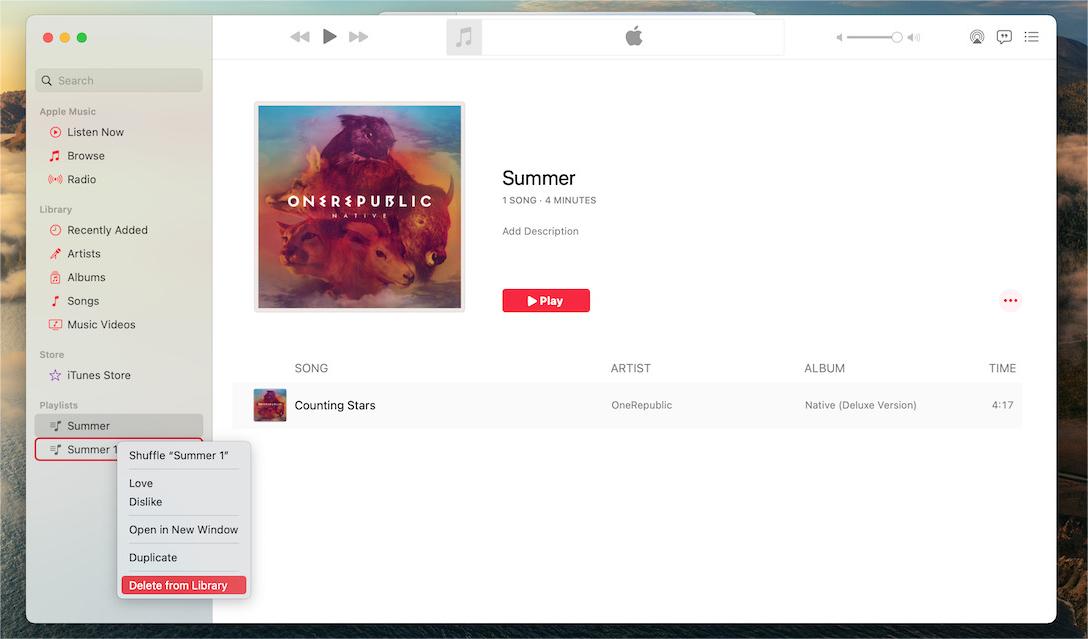
Eliminar la lista de reproducción de iTunes en una PC con Windows:
Para Windows y Mac con macOS Mojave o anterior, aún puede usar iTunes para eliminar la lista de reproducción.
- Inicie iTunes en su computadora con Windows.
- Haga clic derecho en la lista de reproducción que desea eliminar en la barra lateral de la izquierda.
- Al hacerlo, debe seleccionar la opción "Eliminar de la biblioteca" en el menú desplegable que aparece.

Eliminar lista de reproducción en un iPhone o iPad:
- Primero, inicie la aplicación Música en su dispositivo iOS, ya sea un iPhone o un iPad.
- Elija una opción "Biblioteca" del menú que aparece en la parte inferior de la pantalla.
- Elija la lista de reproducción que desea eliminar de su biblioteca. Luego, tóquelo y manténgalo presionado.
- Para eliminar la lista de reproducción de su dispositivo, elija "Eliminar de la biblioteca" de las opciones disponibles.
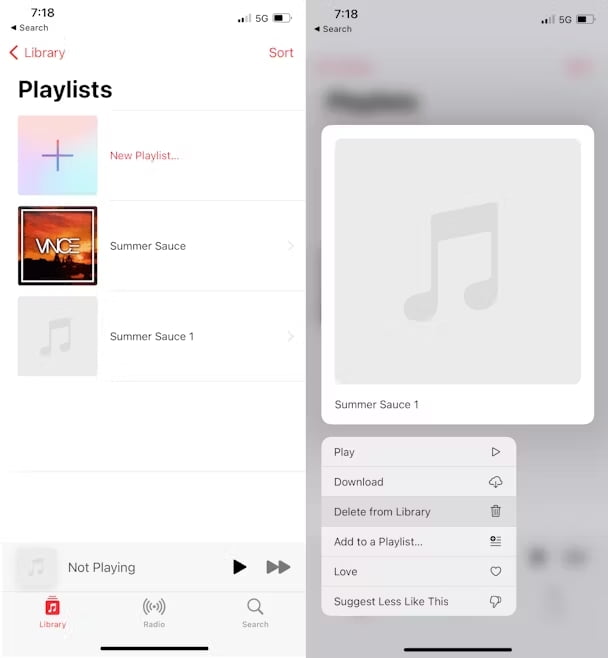
Seguir estas instrucciones debería permitirle borrar o eliminar una lista de reproducción de iTunes en una variedad de dispositivos. Tenga cuidado de confirmar la eliminación antes de continuar, ya que la lista de reproducción eliminada de iTunes o la lista de reproducción eliminada permanentemente no se pueden restaurar.
Parte 4. La alternativa más excelente a iTunes para guardar canciones
En lugar de dejar que su biblioteca de música ocupe todo su espacio de almacenamiento, puede usar una herramienta de terceros para hacer una copia de seguridad de sus canciones en su computadora. Por lo tanto, no tiene que usar iTunes para eliminar la lista de reproducción. La mejor herramienta de terceros que puede utilizar es Convertidor de música de Apple de AMusicSoft.
AMusicSoft Apple Music Converter es un software potente y fácil de usar diseñado para ayudar a los suscriptores de Apple Music a aprovechar todo el potencial de su biblioteca de música. Este software permite a los usuarios convertir archivos de Apple Music a MP3, M4A, FLAC, WAV y otros formatos populares, lo que facilita la reproducción de Apple Music en una variedad de dispositivos, incluidos dispositivos que no son de Apple y más. Ahora puede transmitir estos archivos Canciones de Apple Music en Roku TV, tableta Android, Xbox One, PS4, iPad, etc.
Además de convertir archivos de Apple Music, AMusicSoft Apple Music Converter también puede convertir música M4P de iTunes, audiolibros y otros archivos multimedia. Esto lo convierte en una herramienta versátil para gestionar y organizar una biblioteca de iTunes.
En general, AMusicSoft Apple Music Converter es una herramienta imprescindible. Este software tiene todo lo que necesita para hacer el trabajo. A continuación, le mostramos cómo funciona AMusicSoft Apple Music Converter descargar las canciones de itunes o la aplicación Apple Music.
- Primero, descargue la aplicación e instálela en su Mac o PC.
Descargar gratis Descargar gratis
- Una vez que se complete la instalación, inicie la herramienta en su computadora. A continuación, seleccione las pistas específicas de Apple Music que desea convertir.

- Elija el formato de salida deseado, como MP3.

- Para obtener sus canciones favoritas, simplemente haga clic en el botón "Convertir".

Conclusión
Aprender a usar la lista de reproducción de eliminación de iTunes es esencial para administrar su biblioteca de música de manera efectiva. Le permite eliminar listas de reproducción no deseadas, sin eliminar ninguna canción, lo que ayuda a ordenar su biblioteca y facilita la navegación.
Además, al explorar herramientas alternativas como Convertidor de música de Apple de AMusicSoft, puede expandir la funcionalidad de su biblioteca de iTunes, haciéndola aún más versátil y fácil de usar. En general, saber cómo eliminar listas de reproducción en iTunes es una habilidad esencial que todo amante de la música debe dominar.
La gente también Leer
- Cómo descargar tonos Ringback en Android [Guía 2024]
- ¿Qué sucede si no se pueden eliminar canciones del iPhone? ¡RESUELTO!
- ¿Cómo reproducir música a través de USB en iPhone? [Actualizado 2024]
- Cómo darse de baja en iTunes en iPhone, Android y computadora
- Cómo copiar una lista de reproducción del iPod a iTunes [Métodos rápidos]
- Guía de GarageBand: Cómo editar canciones en Garageband
- Descarga y grabación de música en un CD a través de múltiples métodos
- ¿Por qué falla mi Apple CarPlay y cómo solucionarlo?
Robert Fabry es un apasionado del blog y un entusiasta de la tecnología que tal vez pueda contagiarte algunos consejos. También siente pasión por la música y ha escrito para AMusicSoft sobre estos temas.